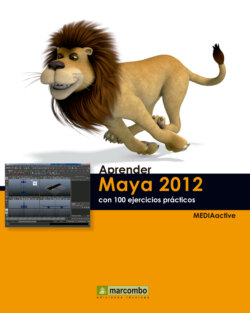Читать книгу Aprender Maya 2012 Avanzado con 100 Ejercicios Prácticos - MEDIAactive - Страница 18
Оглавление| 012 | Añadir trazos a una curva |
LAS CURVAS CV SON AQUELLAS CREADAS MEDIANTE la inserción de puntos de control; Maya permite atribuir trazos de pinceles a estos tipos de curvas, así como a curvas EP. El menú PaintEffects cuenta con un comando que contiene distintas opciones relacionadas con las curvas y los trazos, entre las que se encuentra la que nos ocupa en este ejercicio.
IMPORTANTE
El comando Make Live del menú Modify convierte un objeto en una superficie “viva”. Al aplicar dicho comando sobre superficies NURBS, las curvas que se dibujan sobre dichas superficies se convierten en curvas en superficie (curves-on-surface).
1 En este ejercicio aprenderá a añadir trazos a una curva previamente creada. Para ello, empezaremos este ejercicio trazando dicha curva sobre nuestra escena, no sin antes indicar que la curva quede adherida al plano inferior. Con la herramienta Select, seleccione este plano, despliegue el menú Modify y haga clic sobre el comando Make Live. Dispone de toda la información referente a este tipo de curvas y al resto de curvas en el volumen básico Aprender Maya 2012 con 100 ejercicios básicos.
2 A continuación, despliegue el menú Create y haga clic sobre el comando CV Curve Tool.
3 El modo de crear curvas CV es mediante la inserción de puntos de control, por lo que vaya trazando una línea con ondulaciones que cubra las zonas libres de nuestra escena, sobre el plano. Cuando inserte el último punto de control, pulse la tecla Retorno para finalizar el trazado.
4 La curva ha quedado adherida al plano, tal y como nos interesa. Seleccione de nuevo el plano, despliegue el menú Modify y haga clic sobre el comando Make Not Live para desactivarlo.
5 Seguidamente, seleccione ambos elementos, el plano y la curva que acaba de trazar, con la ayuda de la tecla Mayúsculas.
6 Una vez preparada la escena para aplicar los trazos deseados sobre la curva, se trata de seleccionar el pincel adecuado. Para ello, puede acceder a la ventana Visor (como haremos en este caso), pero también puede seleccionar el pincel del último trazo mediante el comando Get Settings from Selected Stroke del menú PaintEffects o bien elegir uno de los pinceles predeterminados del shelf PaintEffects. Tal y como hemos indicado, acceda a la ventana Visor desde el shelf PaintEffects, muestre el contenido de la carpeta flowers y elija el pincel denominado sunflower.mel. Personalice el ejercicio a su gusto eligiendo un pincel distinto al propuesto.
7 Cierre la ventana Visor, despliegue el menú PaintEffects, haga clic sobre el comando Curve Utilities y elija de la lista la opción Attach Brush To Curves. Con el pincel que hemos seleccionado, cada flor coincide con cada vértice de control insertado durante la creación de la curva.
8 Compruebe el efecto conseguido; la curva que hemos dibujado anteriormente ha quedado cubierta por el trazo del pincel elegido. Elimine la selección actual para comprobar mejor el resultado.
9 Los trazos del pincel se orientan automáticamente según las directrices normales de la superficie sobre la que se encuentran, lo que supone que se deformarán si se deforma la superficie. Para terminar, seleccione únicamente la curva trazada y pulse la tecla Suprimir para eliminar este elemento y mantener así sólo el trazo de pincel.
IMPORTANTE
Al seleccionar la curva, quedará seleccionado el trazo; pulse la tecla Mayúsculas y haga clic sobre el trazo para eliminarlo de esta selección.